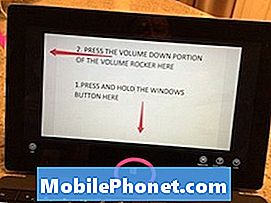Obsah
Google Chrome je nepochybně nejpopulárnějším prohlížečem, který se dnes používá. Mnoho lidí dává přednost používání tohoto prohlížeče kvůli jeho rychlosti. Několik testů ukazuje, že načítání webových stránek je ve srovnání s konkurencí rychlejší. Ačkoli se jedná o solidní aplikaci, existují případy, kdy mohou nastat určité problémy, kterým se dnes budeme věnovat. V této nejnovější instalaci naší řady řešení problémů budeme řešit Google Chrome aw snap! Něco se pokazilo.
Co dělat, když se zobrazí chyba Aw Snap, došlo k chybě
Před provedením doporučených kroků pro řešení potíží s tímto konkrétním problémem navrhuji nejprve zkusit restartovat počítač. Tím se obnoví operační systém a odstraní poškozená dočasná data a je docela efektivní při řešení většiny problémů souvisejících se softwarem.
Existuje několik faktorů, které mohou způsobit tento konkrétní problém, od problému s připojením k internetu až po závadu v prohlížeči. Níže jsou uvedeny kroky pro řešení potíží, které je třeba provést k vyřešení tohoto problému.
Zkuste stránku znovu načíst
První věcí, kterou v tomto případě budete chtít udělat, je pokusit se znovu načíst webovou stránku, kterou se pokoušíte otevřít. Pokud je problém způsoben dočasnou ztrátou připojení k internetu, tento krok problém obvykle vyřeší.Budete se také muset ujistit, že je váš počítač připojen k internetu, a to pomocí pokusu o připojení online pomocí jiných aplikací.
Zavřete ostatní karty
Všichni víme, že Chrome ve srovnání s jinými prohlížeči využívá více paměti RAM, proto je jednou z běžných příčin tohoto problému situace, kdy váš počítač nemá k dispozici dostatek paměti RAM pro použití v prohlížeči. Zkuste zavřít další karty, které nepoužíváte, a pak zkontrolujte, zda se stále vyskytla chyba.
Zakázat předvídat akce v síti
Jednou z funkcí tohoto prohlížeče je, že používá službu predikce ke zlepšení celkového uživatelského dojmu. To je skvělá funkce, ale pokud je vaše připojení k internetu pomalé, mohlo by to způsobit určité problémy.
- Stiskněte tlačítko Nabídka v pravém horním rohu a vyberte Nastavení.
- Přejděte do dolní části stránky a klikněte na Zobrazit pokročilá nastavení.
- Přejděte do části Ochrana osobních údajů a zrušte zaškrtnutí políčka Použít službu předpovědi k rychlejšímu načtení stránek
- Restartujte Chrome.
Zkontrolujte, zda se v prohlížeči Google Chrome aw snap něco pokazilo, stále dochází k chybě.
Zakázat rozšíření
Fungování prohlížeče můžete upravit přidáním určitých rozšíření. I když to může být skvělá funkce, existují chvíle, kdy to může způsobit problémy, a proto ji budete muset v tomto scénáři deaktivovat.
- Klikněte na tlačítko Nabídka v pravém horním rohu a vyberte Další nástroje> Rozšíření
- Seznam nainstalovaných rozšíření se nyní zobrazí na nové kartě.
- Zrušte zaškrtnutí možnosti Povoleno. Tento krok opakujte pro všechny nainstalované přípony.
- Restartujte prohlížeč.
Zkontrolujte, zda stále dochází k chybě Chyba.
Vypněte antivirus
Je možné, že nainstalovaný antivirový software způsobuje tento problém. Chcete-li ověřit, zda jde o viníka, měli byste se pokusit jej deaktivovat.
Pokud používáte Zabezpečení systému Windows
- Vyberte Start - Nastavení> Aktualizace a zabezpečení - Zabezpečení Windows - Ochrana před viry a hrozbami> Spravovat nastavení
- Přepněte ochranu v reálném čase na Vypnuto.
Pokud používáte Avast
- Vyhledejte ikonu Avast na hlavním panelu počítače a klikněte na ni pravým tlačítkem.
- Klikněte na ovládání štítů Avast.
- Vyhledejte možnosti pro deaktivaci programu - možností je deaktivace po dobu 10 minut, hodiny, dokud nebude počítač restartován nebo trvale (dokud jej sami znovu nezapnete). Vyberte libovolnou možnost, která vám nejlépe vyhovuje, a použijte ji k deaktivaci programu.
Pokud používáte AVG
- Vyhledejte ikonu AVG na hlavním panelu počítače a klikněte na ni pravým tlačítkem.
- Klikněte na Dočasně deaktivovat ochranu AVG.
- Vyberte, jak dlouho má být AVG vypnuto a zda chcete, aby AVG deaktivovalo také svoji bránu firewall.
- Kliknutím na OK antivirový program deaktivujete.
Pokud používáte McAfee
- Vyhledejte ikonu McAfee Antivirus na hlavním panelu počítače a klikněte na ni pravým tlačítkem.
- Klikněte na Konec.
- Mělo by se zobrazit dialogové okno s varováním, že ochrana McAfee bude vypnuta. Klepnutím na Ano v tomto dialogovém okně deaktivujete antivirový program
Zkontrolujte, zda se stále vyskytuje chyba Google Chrome Aw Snap Something Went Wrong.
Vypněte bránu firewall
V některých případech je viníkem brána firewall, která brání prohlížeči Chrome v připojení k internetu. Zkuste vypnout bránu firewall a ověřit, zda příčinou není problém.
- Stisknutím klávesy Windows + I otevřete Nastavení.
- Vyhledejte „Windows Defender Firewall“ a poté vyberte „Windows Defender Firewall“.
- Na levé straně klikněte na „Zapnout nebo vypnout bránu Windows Defender Firewall“.
- Zaškrtněte políčka „Vypnout bránu Windows Defender Firewall“ v obou nastaveních.
Zkontrolujte, zda problém přetrvává. Pokud se tak nestane, zapněte bránu firewall a přidejte Chrome do seznamu výjimek.
- Do vyhledávacího pole zadejte Firewall a poté klikněte na aplikaci Firewall, která se zobrazí.
- Ve výsledném okně brány Windows Firewall klikněte na Povolit aplikaci prostřednictvím brány Windows Firewall.
- V zobrazeném okně Povolené aplikace klikněte na tlačítko Změnit nastavení a poté zaškrtněte políčko u aplikací v počítači, kterým chcete povolit komunikaci přes internet, aniž by vás zastavila brána firewall.
- Zaškrtnutím políčka Soukromé a veřejné zúžte, zda chcete, aby tuto komunikaci umožňovaly pouze sítě, které jsou zabezpečené, nebo také veřejné a nezabezpečené sítě.
- Klepněte na OK a poté klepnutím na tlačítko Zavřít zavřete okno Brána firewall systému Windows.
Vymažte údaje o procházení
Chrome obvykle ukládá vaše údaje o prohlížení, aby je při příští návštěvě určitého webu mohl načíst rychleji. Pokud se tato data poškodí, může to způsobit určité problémy, a proto byste se měli pokusit je smazat.
- V počítači otevřete Chrome.
- Vpravo nahoře klikněte na Další.
- Klikněte na Další nástroje a poté na Vymazat údaje o prohlížení.
- Vyberte časové období, například Poslední hodina nebo Celé období.
- Vyberte typy informací, které chcete odebrat.
- Klikněte na Vymazat data.
Restartujte Chrome a zkontrolujte, zda problém přetrvává.
Přeinstalujte Chrome
Pokud výše uvedené kroky problém nevyřeší, měli byste Chrome odinstalovat a znovu nainstalovat
Odinstalujte Chrome
- V počítači zavřete všechna okna a karty Chrome.
- Klikněte na nabídku Start a poté na Nastavení.
- Klikněte na Aplikace.
- V sekci Aplikace a funkce vyhledejte Google Chrome a klikněte na něj.
- Klikněte na Odinstalovat.
- Potvrďte kliknutím na Odinstalovat.
- Chcete-li smazat informace o svém profilu, například záložky a historii, zaškrtněte políčko „Smazat také údaje o prohlížení“.
- Klikněte na Odinstalovat.
Nainstalujte Chrome
- Přejděte na https://www.google.com/chrome/
- Klikněte na Stáhnout Chrome
- Pokud se zobrazí výzva, klikněte na Spustit nebo Uložit.
- Pokud jste zvolili Uložit, spusťte instalaci poklepáním na stahování.
Zkontrolujte, zda se stále vyskytuje chyba Google Chrome Aw Snap Something Went Wrong.
Máte problémy s počítačem? Neváhejte nás kontaktovat pomocí tohoto formuláře. Pokusíme se pomoci.